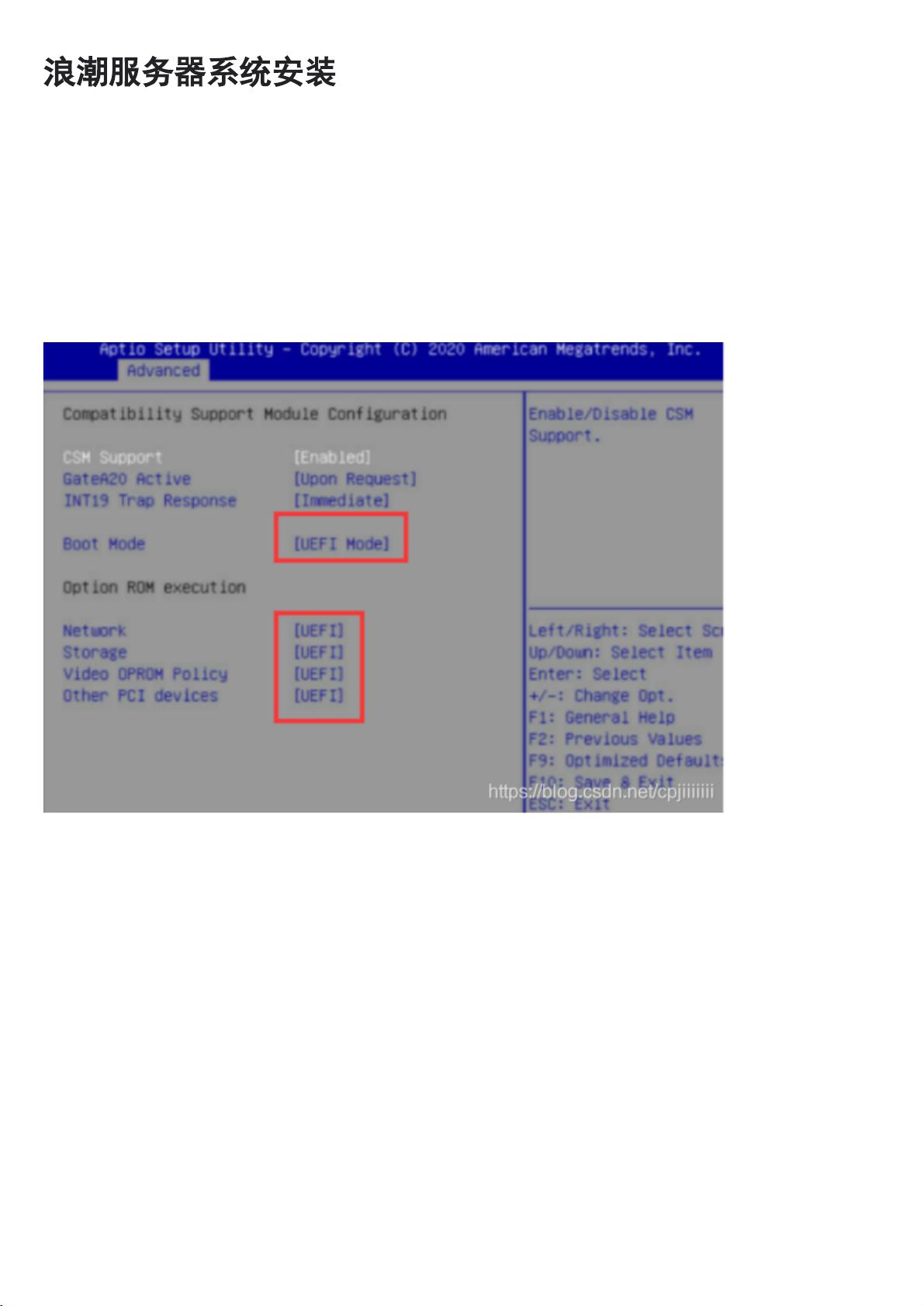浪潮英信NF5280M5服务器RAID配置与系统安装指南
"浪潮英信服务器NF5280M5的系统安装教程,包括RAID阵列配置和系统安装步骤,涉及BIOS设置、UEFI模式、BMS挂载ISO文件安装等技术要点。"
在进行浪潮英信服务器NF5280M5的系统安装时,首先需要配置RAID阵列以确保数据的安全性和性能。RAID配置通常是在服务器启动时通过特定按键(如CtrlR)进入RAID控制器管理界面。在“Advanced”菜单下的“cmsconfiguration”中,将五个选项设置为“legacy”模式,然后保存设置。根据磁盘数量和需求,可以选择不同的RAID级别,例如:1-2个磁盘建议使用RAID0,单个磁盘大于1TB时,2个磁盘可选择RAID1,3个磁盘建议RAID5,4个及以上则推荐RAID10。同一服务器上的磁盘大小应保持一致,以免造成资源浪费。
接下来是系统安装步骤。在服务器自检过程中,按下“Del”键进入BIOS,将引导设备设置为优先从光盘或U盘启动。如果无法正常引导,检查BIOS中的“Advanced”菜单下“cms”设置,确保其为UEFI模式。如果UEFI和legacy模式都无法引导,可能是安装介质有问题,可尝试使用软碟通重新刻录系统镜像或采用BMS挂载ISO文件的方式进行安装。
BMS挂载系统镜像安装系统的方法如下:
1. 服务器启动时,按“Del”键进入BIOS,进入“ServerMgmt”。
2. 选择“BMS Network Configuration”。
3. 设置BMS IPv4为静态IP地址,以便进行网络连接。
- 将IP配置设为“Manual”。
- 分别设定IP地址、子网掩码、默认网关和DNS服务器地址,根据实际网络环境配置。
在这个过程中,确保笔记本已经安装了Java环境,因为BMS(Baseboard Management Controller)工具需要Java支持。通过网络连接,笔记本与服务器建立通信,从而实现远程挂载ISO文件进行系统安装。
浪潮英信服务器NF5280M5的系统安装涉及RAID配置、BIOS设置以及可能的BMS网络安装,每个环节都需要准确操作以确保系统的顺利安装和稳定运行。在执行这些步骤时,务必遵循官方文档和指南,以保证最佳实践并避免可能出现的问题。
2021-04-28 上传
2019-12-25 上传
点击了解资源详情
2022-04-28 上传
2020-07-08 上传
2020-10-31 上传
2022-05-09 上传
右耳.mo
- 粉丝: 1
- 资源: 17
最新资源
- 掌握Jive for Android SDK:示例应用的使用指南
- Python中的贝叶斯建模与概率编程指南
- 自动化NBA球员统计分析与电子邮件报告工具
- 下载安卓购物经理带源代码完整项目
- 图片压缩包中的内容解密
- C++基础教程视频-数据类型与运算符详解
- 探索Java中的曼德布罗图形绘制
- VTK9.3.0 64位SDK包发布,图像处理开发利器
- 自导向运载平台的行业设计方案解读
- 自定义 Datadog 代理检查:Python 实现与应用
- 基于Python实现的商品推荐系统源码与项目说明
- PMing繁体版字体下载,设计师必备素材
- 软件工程餐厅项目存储库:Java语言实践
- 康佳LED55R6000U电视机固件升级指南
- Sublime Text状态栏插件:ShowOpenFiles功能详解
- 一站式部署thinksns社交系统,小白轻松上手